iPhoneで話し声をきれいに録音したいのに、内蔵マイクの使い方がわからず戸惑っていませんか?
長年iOSと向き合って培ったノウハウをもとに、標準アプリから外部機器まで手順を省かずに示し、音質を上げるコツやトラブルの切り分けまで一度に把握できるようにまとめています。さらに、実体験に裏付けされたチェックリストや見落としやすい設定画面のヒントも添えています。
ステップ通りに試すだけで準備から共有まで迷い道を作らず進めますので、今すぐ端末を手に取り、最初の手順から一緒に確認してみませんか。録音が楽しくなり、新しいアイデアをすぐ形にできる環境が手に入ります。
iPhoneのマイクで録音をスタートする手順

iPhoneのマイク録音はすごくお手軽です。初めてでも戸惑わないように、主なやり方をざっくりまとめました。
- Voice Memosアプリを起動して録音ボタンをタップ
- コントロールセンターに「画面収録」アイコンを追加して長押し→マイクをオン
- ショートカットアプリで録音ショートカットを作りワンタップでスタート
プログラマー的には、ノイズ抑制をオフにすることで細かい音まで拾いやすくなります。設定>アクセシビリティ>オーディオ/ビジュアルで「電話ノイズキャンセリング」をオフにすると声や環境音がクリアに録れます。
ボイスメモでさくっと録音

ボイスメモアプリを使えば、起動から録音スタートまでがとにかくスピーディーです。ホーム画面からアイコンをタップしタップだけで録音が始まり、長押し不要のシンプル操作が魅力です。途中で一時停止や再開も画面上の大きなボタンで直感的に行えます。
録音後はファイル名の変更やトリミングも同じ画面でさくっと完了。iCloud同期をオンにすれば、MacやiPadと自動で共有されるので、あとでPCで編集したいときもスムーズです。
①ホーム画面でボイスメモを開く
ホーム画面で画面下部を中央から上にスワイプし、アプリアイコン一覧を表示させます。マイクの形をしたボイスメモアイコンを見つけたらタップして起動してください。
②赤い丸ボタンをタップして録音開始
画面下部に表示された赤い丸ボタンを軽くタップしてください。タイマーが0秒から動き出したら録音が始まった証拠です。
マイクに少し近づいて話すと声がクリアに収録できます。大きな音や息づかいは波形で確認できるので、画面をチラ見しながら調整しましょう。
自動ロックが作動すると録音が一時停止することがあります。設定から自動ロックを「なし」にしておくと安心です。
③もう一度タップして録音を止める
画面下部に表示された赤い丸ボタンをもう一度タップしてください。これで録音がピタリと止まり、波形表示が確定します。
録音停止後はファイルが自動で保存される仕組みなので、そのまま数秒待ってから他の操作に移ると安心です。
録音ボタンをすぐに切り替えると保存が途中で止まることがあるので、少し待ってからアプリを閉じてください。
④完了を押して名前を付ける
画面右上にある完了を押すと、名前入力画面に切り替わります。
プロジェクトや日付がわかるように、たとえば20230818_インタビューのような名前を入力してください。
キーボードの「保存」キーを押すと、録音が一覧に登録されます。
保存後にファイル名を変えると、リストの並び順や検索がうまくいかないことがあるので要注意です。
カメラアプリのビデオモードで音も映像も残す
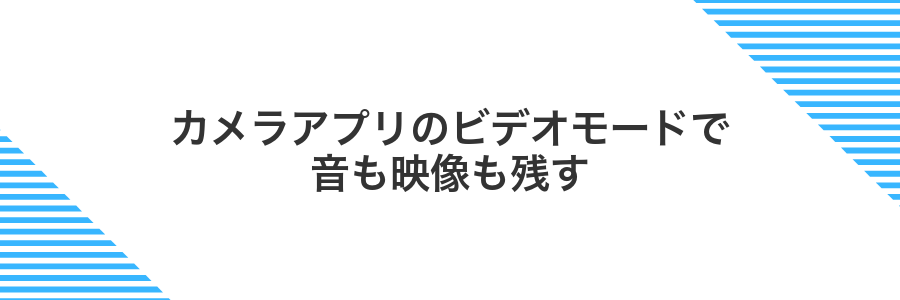
カメラアプリのビデオモードは映像と音声を同時にパパッと残せる方法です。標準のまま使えるので準備いらずで、急なインタビューや外出先での記録にピッタリです。プログラマー視点のコツとしては、撮影前にマイクのアクセス許可が有効になっているか確認することと、サイレントモード中は録音レベルが下がることがあるのでオフにしておくと安心です。
①カメラアプリを開いてビデオを選ぶ
ホーム画面でカメラアイコンをタップするとカメラが起動します。画面下部のモード選択バーを左右にスワイプしてビデオを選択してください。
ロック画面からでもカメラは起動できますが、ビデオモードは一部機種でロック解除が必要になることがあります。
②シャッターボタンを押して録画開始
コントロールセンターでマイクアイコンが赤く点灯しているのを確かめたら、画面下部にある赤い丸いシャッターボタンを押します。すると3秒前からカウントダウンが始まり、そのあとに録画とマイク録音が同時スタートします。録画中は画面上部のステータスバーが赤くなるので、いま録画中だとすぐにわかります。録画を終えたいときは同じ赤いボタンをもう一度タップしてください。
③終了したいときにもう一度押す
画面左上の赤い丸いボタンをもう一度タップすると録音がピタリと止まります。
録音ファイルは自動的に「ボイスメモ」アプリに保存されるので、録り逃しの心配がありません。
録音をすぐに止めると冒頭や最後が少し切れることがあるので、会話や演奏の最初・最後をきちんと残したいときはワンテンポずらしてからタップすると安心です。
④写真アプリで動画を確認する
録音した動画が保存されている写真アプリを開きます。画面下の「ライブラリ」タブをタップして最新の動画を探してください。見つけたらサムネイルをタップして再生を開始します。音声がしっかり入っているか、イヤホンや本体スピーカーでチェックしましょう。
再生中にスクラブバーを左右に動かすと波形のイメージがつかみやすくなります。音量が小さすぎる場合は再生画面のボリュームアイコンで調整してみてください。
長時間の動画では再生中に読み込みが追いつかず音ズレが起こることがあります。気になる場合は録画時間を短く分割するとスムーズに確認できます。
外部マイクをつないで高音質で録音

外部マイクをLightning端子やUSB-Cポートに直接つなぐと、環境ノイズを抑えつつ声や楽器の細かな響きまでクリアに録れます。インタビューやフィールド録音のときに実感できる音の深みは感動ものです。
- 周囲の雑音をしっかりカットできる
- 音の奥行きや空気感までしっかり拾う
- ケーブル一本で簡単設定、手軽に本格収録
プログラマー的には、専用アプリでサンプルレートやビット深度を調整すると音質にさらに冴えが出る実験を何度もしました。まずは標準の44.1kHz/16bitで様子を見て、場合によっては48kHz/24bitに切り替えるといいですよ。
①Lightning端子に外部マイクを差し込む
外部マイクのLightningコネクタ部分を埃やゴミがないか確認しながら、まっすぐ優しく差し込みます。iOS17以降では自動的にマイクとして認識されるため、録音アプリの入力切り替え画面で接続状況をチェックしましょう。万が一認識しない場合は、一度抜いてもう一度差し込んでみてください。
Lightning端子にゴミが残っていると接触不良を起こしやすいので、あらかじめ柔らかいブラシで清掃しておくと安心です。
②画面上部にマイクマークが出るか確かめる
ステータスバーに小さなマイクマークが表示されているか確かめてください。表示されていればマイクが音を拾っています。
③ボイスメモでテスト録音して音をチェック
ホーム画面からボイスメモを見つけてタップします。赤い波形アイコンが目印です。
画面下の赤い録音ボタンをタップして声を出しながら3秒ほど録音します。
停止ボタンを押して録音を終えたら、再生アイコンをタップ。雑音やこもりがないか確認しましょう。
④ケーブルを安定させて本番録音を行う
Lightningケーブルや外部マイク接続用ケーブルが揺れると、不意に雑音が入ることがあります。まずはケーブルクリップやケーブルバンドでiPhoneとケーブルをしっかり固定しましょう。
ケーブル接続部に引っ張り試験をしてぐらつきがないか確認します。もし動くならガムテープで補強するとさらに安心です。
安定したらマイクアプリでテスト録音を行い、ノイズがないかチェックしましょう。問題がなければそのまま本番録音をスタートしてください。
録音したファイルをもっと楽しむ応用ワザ

録音データをもっと活かすには、ちょっとひと工夫がポイントです。ここでは実際に試してきた応用ワザをまとめましたので、気軽にチャレンジしてみてください。
| 応用ワザ | 活用イメージ |
|---|---|
| 不要部分をカット | Voice Memosで無音区間やムダな前後を切ってスッキリ再生 |
| ノイズを軽減 | 外部アプリで風切り音や雑音を消してクリアな音声に仕上げる |
| 文字起こしして整理 | 音声をテキスト化して議事録やアイデアメモにそのまま使う |
| BGMとミックス | GarageBandで手軽に効果音や音楽を重ねてポッドキャスト風に |
| ショート動画のナレーション | 動画編集アプリに音声を取り込んでナレーション素材に活用 |
| オリジナル着信音に | お気に入りのフレーズを切り出してiPhoneの着信音に設定 |
不要な部分をカットして聞きやすくする

録音した音声には、準備のために入った沈黙や言い間違いなどが混ざっていることが多いです。ここをカットしてあげると、無駄な時間が減り、聞き手が重要なポイントにスムーズにたどり着けるようになります。iPhone標準のボイスメモアプリなら、波形をドラッグして不要部分をチョキンと切り取るだけでOK。GarageBandを使えば、より細かい位置調整もできるので、ちょっとした編集でプロ並みの聞きやすさを実現できます。
①ボイスメモで編集したいファイルを選ぶ
ホーム画面からボイスメモをタップしてアプリを開いてください。
すると録音一覧が表示されるので、編集したいファイル名をタップして選びます。
録音が多いときは、画面上部の検索バーにキーワードを入力すると早く見つかります。
②編集をタップして波形の両端をドラッグ
録音が終わったら画面右上の編集をタップします。波形の両端に黄色いハンドルが現れるので、始まりと終わりの不要な部分に合わせてハンドルを内側へドラッグするだけで、すっきり切りそろえられます。
指先がぶれやすいときはピンチ操作で波形をズームすると細かい位置調整ができるのでおすすめです。
③トリミングを押して決定する
録音画面の下にあるシザーアイコンをタップしたら、左右の白いハンドルバーを動かして不要な部分を切り落とします。範囲が決まったら右下のトリミングを押してください。
続いて表示される「新しいクリップとして保存」か「元のクリップを置き換え」を選んで確定すれば完了です。
④名前を変更して保存する
Voice Memosアプリの録音一覧から変更したいファイルをタップします。
画面上部に表示されている「名前なし録音」をもう一度タップすると編集モードに切り替わります。
キーボードが出たら、日付やプロジェクト名を組み合わせた 自分だけの命名ルール で入力して完了をタップします。
ファイル名は後から検索や共有で使いやすくするため、 短くても具体的 にしておくと便利です。
iCloudでバックアップして別の端末と共有
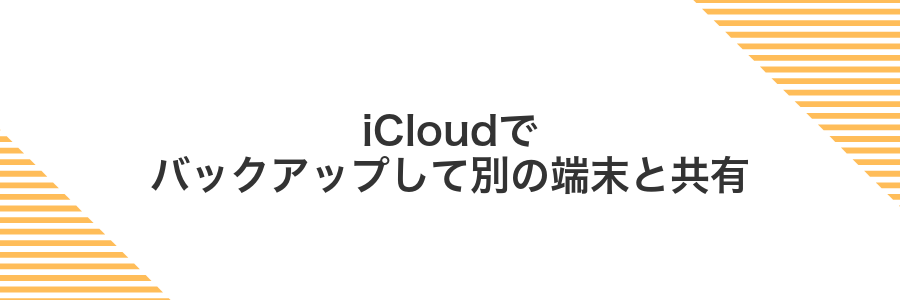
iCloudに録音データを保存すると、同じApple IDでサインインしているiPhoneやiPad、Macですぐにアクセスできます。外出先でスマホで録った音声を帰宅後にMacでそのまま編集できるので、手間なく録音を活用できます。
たとえば外出先でボイスメモアプリでインタビューを録音したあと、自宅のノートパソコンでノイズ除去や書き起こし(文字にする作業)がスムーズに行えます。手動でファイルを移動する必要がなく、録音データの置き忘れや重複を防げる点も嬉しいポイントです。
①設定アプリでAppleIDをタップ
ホーム画面から設定アプリを開き、画面上部に表示される自分の名前(AppleID)をそっとタップします。これでマイクのアクセス設定に進む準備が整います。
もしAppleIDが表示されないときは、設定アプリの検索バーに「AppleID」と入力してみてください。素早くたどり着けますよ。
②iCloudを選びボイスメモをオンにする
ホーム画面から設定アプリをタップして開いてください。
画面上部に表示される名前部分をタップしてAppleIDの設定画面に移動します。
メニューの中からiCloudを探してタップしてください。
スクロールして「ボイスメモ」が出てきたら、トグルスイッチを右にスワイプして緑色のオンにします。
このとき、iCloud同期にはインターネット接続が必要なのでWi-Fiやモバイルデータが有効か確認してください。
プログラマーならではの視点ですが、iCloud同期をオンにしておくと、録音データのバックアップが自動で取れるうえ、ほかのデバイスからもすぐアクセスできて管理がラクになります。
③Wi-Fi接続中に自動でアップロードを待つ
録音が終わったらVoice Memosを起動したままにします。Wi-Fiにつながると自動でiCloudへの同期が始まります。
メモの右側にある雲アイコンがくるくる回り始めたらアップロード中です。アイコンが消えたら完了なので、一覧画面で確認しましょう。
低電力モードがオンだと同期が遅れることがあるので、設定アプリからオフにしておきましょう。
④他のデバイスでボイスメモを開いて再生
iPhoneの設定アプリを開いてApple ID→iCloud→ボイスメモと進み、「ボイスメモ」をオンにします。
同じApple IDでサインインしているiPadやMacでVoice Memosアプリを開きます。
リストに表示された録音をタップして再生ボタンを押すと、他のデバイスで瞬時に聞けます。
iCloud同期はWi-Fi環境で行うと速度が安定します。
メモアプリで文字起こしして検索に活用

会議やインタビューで録った音声は、iOS17以降のメモアプリにポンと放り込むだけで自動的に文字起こしできます。この機能を使うと録音内容がテキストに変わるので、あとから特定のワードをサクッと検索でき、長時間の録音を何度も聞き返す手間がグッと省けます。
①録音を共有ボタンでメモアプリへ送る
Voice Memosで録音を選ぶだけで、メモアプリにサクッと送れるんですよ。
ホーム画面からVoice Memosをタップして起動します。
リストから共有したい録音をタップします。
画面左下の共有ボタン(四角から矢印アイコン)を押します。
共有シートが開いたらリストからメモを探してタップします。
新規メモに追加するか既存メモを選んで保存を押します。
メモが共有シートに見当たらない場合は、シェアシートの「その他」からメモを表示に切り替えてください。
②選択肢からテキストに変換を選ぶ
録音を終えたら画面右上の共有アイコンをタップします。表示されたアクションメニューを下へスクロールするとテキストに変換という項目があるはずです。
もし見つからなければメニューを最後までゆっくりスクロールしてみてください。慌てずに探すのがコツですよ。
③自動文字起こしを確認し修正する
録音が終わったら再生画面にある文字起こしアイコンをタップします。しばらく待つとiPhoneが音声をテキスト化してくれます。
テキストが表示されたら、再生ボタンを押しながら文字起こしを照らし合わせましょう。聞き取りにくい部分は該当の文章をタップすると修正モードに切り替わるので、正しい言葉に書き換えてください。
テキストが長いときは検索機能を使うと特定のワードへすばやく移動できるので便利です。
長時間の録音は文字起こしに時間がかかることがあります。こまめに区切るとスムーズです。
④タグを付けてあとで素早く探す
Voice Memosアプリの録音をタップして開き、画面左下の共有アイコンを押します。
「ファイルに保存」を選び、保存先をiCloud Driveなどにして保存完了。
ファイルアプリを開き、先ほど保存した録音ファイルを長押し。「タグ」を選んで自分用のキーワードを付けます。
このときジャンルや日付など決まったルールでタグ付けすると後で探しやすくなります。
Podcast収録にそのまま利用

iPhoneのマイクをそのまま使うと、荷物を増やさずサッと収録に入れる気軽さが魅力です。ちょっとしたインタビューから移動中の放送まで、すぐに声をキャッチしてくれるので、リスナーとの距離感がグッと近づきます。
ボイスメモやGarageBandなどの定番アプリを組み合わせれば、特別な機材なしで本格的なポッドキャストが完成。録ってすぐに編集へ進める手軽さは、iPhoneならではの強みです。
- いつでもどこでも録れる手軽さでチャンスを逃さない
- 内蔵ノイズ除去でクリアな音声をゲット
- なじみのアプリ同士でスムーズに編集
①AnchorなどPodcastアプリにファイルをインポート
録音が終わったらVoice Memosアプリを開き、保存したいクリップを選びます。クリップの「…」をタップして「共有」を選び、「ファイルに保存」でオンマイiPhone内の任意フォルダに書き出しましょう。
Anchorアプリを起動し、右下の「+」をタップします。「インポート」→「ファイルを選択」をタップし、先ほど保存したフォルダを開いてください。m4aやwavといったフォーマット対応なのでそのまま読み込めます。
読み込んだクリップをタップし、取り込み範囲の調整やフェードイン・フェードアウトを設定します。タイトルや説明を入力したら「次へ」で公開画面に進めます。
②BGMやタイトルを追加
録音したデータをiMovieで開きます。
画面下の+アイコンをタップしてオーディオを選択します。
「サウンドトラック」から好みのBGMをタップして取り込みます。
次にタイムライン上部のT(タイトル)アイコンをタップします。
表示スタイルを選んでテキストを入力し、画面上で配置をドラッグして決めます。
音量バーを左右に動かして声とBGMのバランスを整えましょう。
③配信ボタンで公開する
録音が終わったら、音声メモ一覧から公開したいファイルを選んでください。そのまま画面左下の共有アイコン(□に↑)をタップします。
表示された共有先リストから、LINEやメール、AirDropなど好きな方法を選ぶと、録音データを一発で相手に配信できます。
よくある質問

- iPhoneで録音しても音が小さく聞こえます。どうすればクリアになりますか?
録音音量が小さいときは、マイク周りのホコリやカバーの干渉をチェックしましょう。ポートやケースの隙間に汚れがたまっていると、音がこもってしまうことがあります。実際に柔らかいブラシで掃除したら、驚くほどクリアになりました。
- 周囲の雑音を減らして録りたいときはどうすればいいですか?
iPhoneにはソフトウェアノイズ除去が備わっていて、設定>アクセシビリティ>オーディオ/ビジュアルから「背景雑音を軽減」をオンにできます。ただし、風切り音など特殊なノイズは完全には防げないので、ポケットに入れず手に持つか、ポップガード付きの外部マイクを近づけると、さらに効果的です。
- 外部マイクをつなぎたいとき、どんなものが使いやすいですか?
プログラミング現場でも使っているのはライトニング接続のショットガンマイクやUSB-Cマイクです。アプリを切り替えることなくダイレクトに認識されるので設定が楽です。持ち運びには小型のラベリア(ピンマイク)が便利で、音声のフォーカスも良くなります。
- 録音したファイルをパソコンに移す簡単な方法は?
Voice MemosならAirDropでワンタップ転送できます。Macが近くにあれば、iPhoneから共有ボタンを押してAirDropを選ぶだけ。時間がかかる長時間録音でも早く移せるので、編集前提でもサクッと取り込めます。
録音が途中で止まるのはどうして?
- 録音が途中で止まるのはどうして?
-
iOS17のVoice Memosは理論上72時間まで連続録音できますが、設定や端末状況によって急にストップすることがあります。
実際に体験したケースでは、こんな理由で止まっていました。
- ストレージ不足:長時間録音するとデータ容量が足りなくなる
- 画面の自動ロック:ロックするとバックグラウンド処理が制限される
- 他のアプリによるマイク占有:着信やSNS通知で録音が一時停止
- 省エネモードの動作制限:バッテリー節電が優先されて録音処理が止まる
録音前に空き容量と自動ロック設定を必ずチェックすると安心です。
周囲の雑音を減らすには?
周囲の雑音が気になりやすい場所で録音すると、せっかくの声が埋もれてしまって悔しいですよね。でもちょっとした工夫でスッキリした音声が撮れるようになります。
ひとつはiPhoneに備わっているマイクモードを活用する方法です。ビデオ撮影画面でマイク設定をボイスアイソレーションに切り替えると、声にフォーカスして余計なノイズを抑えてくれます。特に屋内の雑踏やエアコンの低音ノイズが気になるときに威力を発揮します。
もうひとつは外付けの小型マイクを取り入れる方法です。ライトニング端子やBluetooth接続できるラベリアマイクを服のすぐそばに装着すると、周囲の音を遠ざけてクリアな声だけを拾ってくれます。プログラマー視点では、ケーブル巻き込みが起きにくいワイヤレスモデルを選ぶと快適に録音できるポイントです。
外部マイクが反応しないときは?
外部マイクが反応しないときはプラグの接続不良や設定の見落としが原因になりやすいです。
- 接続プラグの奥まで挿し込む:ライトニングアダプタやイヤホンジャックにしっかり差し込んで接触不良を防ぎます。
- iPhoneの設定を確認:設定>プライバシー>マイクで録音アプリがオンになっているかチェックします。
- 別の録音アプリでテスト:ボイスメモ以外を起動して録音できるか試すと原因の切り分けがしやすくなります。
上記を試しても反応しないときはマイク本体やケーブルの故障が考えられるので、別の機器で動作チェックしてみると安心です。
録音レベルが小さく感じたらどうすれば?
録音した音声が思ったより小さいと不安になりますよね。でも慌てなくて大丈夫です、いくつかサクッと試せる手があるので安心してください。
- マイク周りをチェック:ケースやホコリでマイク穴がふさがっていないか確認しましょう。
- 「録音を強化」を試す:ボイスメモで録音後に三点ボタンから録音を強化を使うと音量が上がります。
- 外部マイクを活用:Lightning/USB-C接続のピンマイクやガンマイクなら集音力がグッと変わります。
- 音量メーターアプリで確認:リアルタイムの入力レベル表示を見ながら最適なマイク位置を探しましょう。
- GarageBandの入力ゲイン:GarageBandでトラック作成時に入力ゲインを上げると録音レベルを細かく調整できます。
長時間録音するときのバッテリー対策は?
長時間録音をすると、バッテリー残量が気になって集中できなくなりますよね。余計な不安をなくすために、手軽にできる電力節約のポイントをまとめました。
- 低電力モードをオンに:バックグラウンド動作を抑えて消費電力を減らします。
- 画面消灯で録音:画面オフ中も録音は継続されるので、スリープ状態を活用しましょう。
- 不要なアプリは終了:余計なプロセスをストップするとバッテリーの持ちがアップします。
- 通信機能をオフ:Wi-Fiやモバイルデータを切るとネットワーク処理の電力が節約できます。
- 外部電源を用意:モバイルバッテリーやLightning対応USBハブを使うと安心です。
まとめ

iPhoneのマイク録音は、マイクのアクセス許可を確認しておけば、コントロールセンターからのワンタップ録音やボイスメモアプリでの細かな設定まで、スムーズに使えます。外部マイクの接続や音質調整のちょっとしたコツを押さえれば、プログラマー目線のクリアな録音も思いのままです。
この記事の手順をそのまま試せば、いつでもどこでも自信を持って録音ができるようになります。さあ、明るい声をキャッチして、あなたのアイデアをしっかり形にしてみてください。
